I dispositivi Android sono la prima scelta per molti utenti di smartphone. Sebbene gli utenti adorino i telefoni / tablet Android, ma anche questi sono vulnerabili agli errori. Inoltre, l’errore di connessione SSL sui dispositivi Android è uno di questi errori che viene affrontato da molti utenti Android.
L’errore di connessione SSL su Android viene visualizzato come messaggio di errore sul browser del dispositivo quando gli utenti tentano di aprire un sito Web specifico. Viene fornito con questo messaggio di errore:
La tua connessione non è privata.
Bene, va assolutamente bene se questo appare una o due volte, ma diventa davvero fastidioso quando gli utenti iniziano a ricevere costantemente questo messaggio di errore sul proprio browser. In questa situazione, potresti trovarti piuttosto impotente poiché il sito Web non si apre anche dopo più tentativi e persino Google non può aiutarti in questa situazione.
Per fortuna, ci sono diversi metodi per correggere l’errore del certificato SSL su Android. Ma prima di immergerti direttamente nelle soluzioni, scopri le cause alla base di questo messaggio di errore sui dispositivi Android.
Motivi alla base dell’errore di certificato SSL su Android
Per lo più, i browser Android generano l’errore del certificato SSL quando gli utenti tentano di accedere al sito Web senza il certificato SSL. In questo non puoi fare nulla. La maggior parte delle volte, i browser non aprono tali siti Web in quanto non è sicuro visitare i siti Web in cui non è installato il certificato SSL.
Quindi, ogni volta che si verifica questo errore, per prima cosa controlla se il sito web è privo del certificato SSL. Per verificarlo, apri i siti Web attendibili come Facebook, Twitter o YouTube. Se riesci ad accedere a questi siti Web, il problema riguarda il tuo sito Web e non il dispositivo.
Ma se ricevi lo stesso messaggio di errore anche durante il tentativo di aprire questi siti Web, deve esserci un problema con il tuo dispositivo Android. Ecco alcuni dei motivi più comuni che possono causare l’errore SSL:
- Quando l’ora del dispositivo non corrisponde all’ora del browser.
- Se la connessione di rete non è protetta.
- Anche l’estensione del browser potrebbe bloccare il sito web.
- L’app antivirus interferisce con il browser e blocca il sito Web / indirizzo IP.
- Se i dati di navigazione e la cache non sono stati cancellati per molto tempo.
Come risolvere l’errore di connessione SSL sul dispositivo Android?
Se riscontri un errore di connessione SSL sul tuo telefono Android, non preoccuparti. Ecco i 9 diversi modi per correggere questo errore:
- Soluzione 1: controlla data e ora sul tuo telefono Android
- Soluzione 2: modificare la connessione Internet / WiFi
- Soluzione 3: ripristina le impostazioni di rete
- Soluzione 4: cancella i dati e la cache del browser
- Soluzione 5: visita il sito web in modalità di navigazione in incognito
- Soluzione 6: disabilita l’app antivirus
- Soluzione 7: svuota la cache di Google Services Framework
- Soluzione 8: aggiorna l’app del browser
- Soluzione 9: ripristino dei dati di fabbrica
Soluzione 1: controlla data e ora sul tuo telefono Android
Di solito, i browser controllano e confermano l’ora sui dispositivi per convalidare ed eseguire determinate attività. Se la data e l’ora sul tuo dispositivo Android non corrispondono all’ora effettiva in base alla posizione, il browser smetterà di funzionare e potrebbe generare l’errore del certificato SSL sui dispositivi Android.
Quindi, per risolvere questo problema devi controllare la data e l’ora dei tuoi telefoni. Se non è corretto, impostare la data e l’ora corrette. Inoltre, per evitare tali problemi in futuro, sarebbe fantastico scegliere l’opzione di aggiornamento automatico di data e ora sul telefono.
- Vai alle Impostazioni del telefono.
- Toccare l’opzione Data e ora.
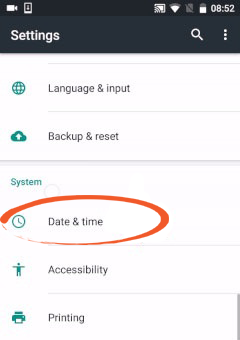
- Abilitare l’opzione Data e ora automatiche.
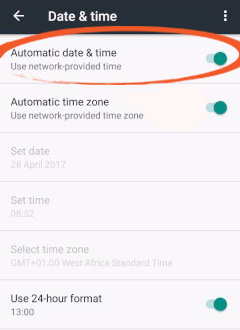
- Oppure puoi anche impostare la data e l’ora manualmente in base alla tua posizione.
Soluzione 2: modificare la connessione Internet / WiFi
Uno dei motivi per ottenere l’errore di connessione SSL sui dispositivi Android è la tua connessione Internet. Se stai tentando di connetterti a un sito Web protetto da SSL utilizzando una rete non sicura, ti ritroverai con questo errore.
Oltre a questo, anche impostazioni Internet errate possono portare a tali problemi. Se stai utilizzando la rete WiFi, passa dal Wi-Fi pubblico a una connessione Wi-Fi privata e sicura.
Oppure puoi anche verificare se le tue impostazioni Internet del telefono sono il principale colpevole. Per questo, prova ad aprire lo stesso sito Web su un altro dispositivo Android. Se funziona su altri dispositivi, significa che c’è un problema con le tue impostazioni Internet.
Soluzione 3: ripristina le impostazioni di rete
Un altro motivo che potrebbe causare l’errore di connessione SSL sul dispositivo Android sono le impostazioni di rete del dispositivo. Quindi, se stai riscontrando lo stesso problema, il ripristino delle impostazioni di rete ti aiuterà a correggere l’errore.
Per fare ciò, prima vai su Impostazioni e poi su Impostazioni di rete. Nella schermata Impostazioni di rete, otterrai un’opzione che ti consentirà di ripristinare le impostazioni di rete del tuo dispositivo Android.
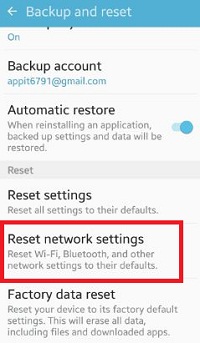
Soluzione 4: cancella i dati e la cache del browser
La cronologia di navigazione e la cache sono una delle possibili cause dell’errore di connessione SSL su telefono / tablet Android. Quindi, per correggere questo errore, elimina i dati di navigazione e la cache.
Ecco i passaggi che devi seguire:
- Apri Google Chrome sul tuo dispositivo.
- Vai al Menu> Impostazioni> Privacy.

- Toccare Cancella dati di navigazione.
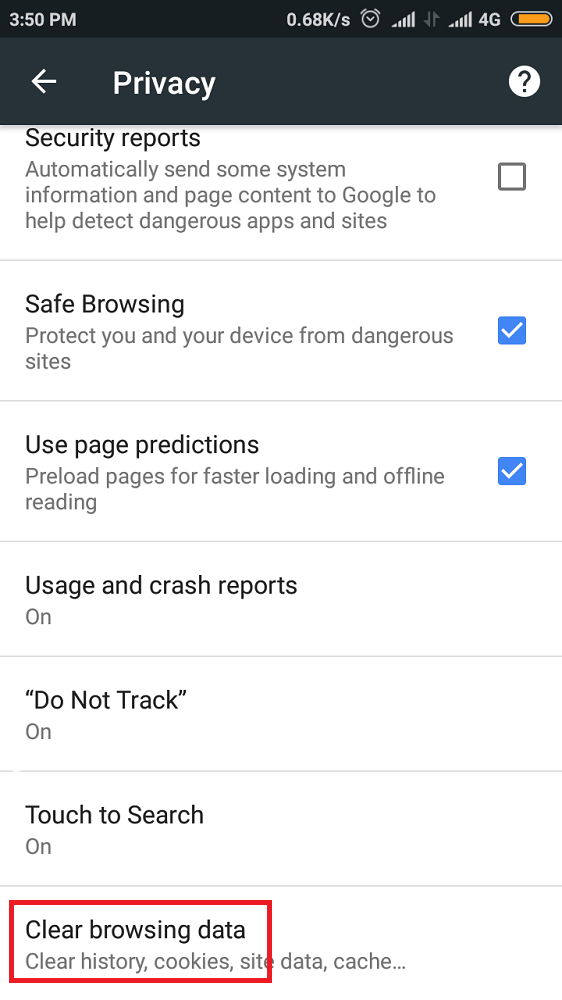
- Selezionare tutte le caselle dell’elenco di caselle di controllo fornito.
- Toccare il pulsante Cancella dati.
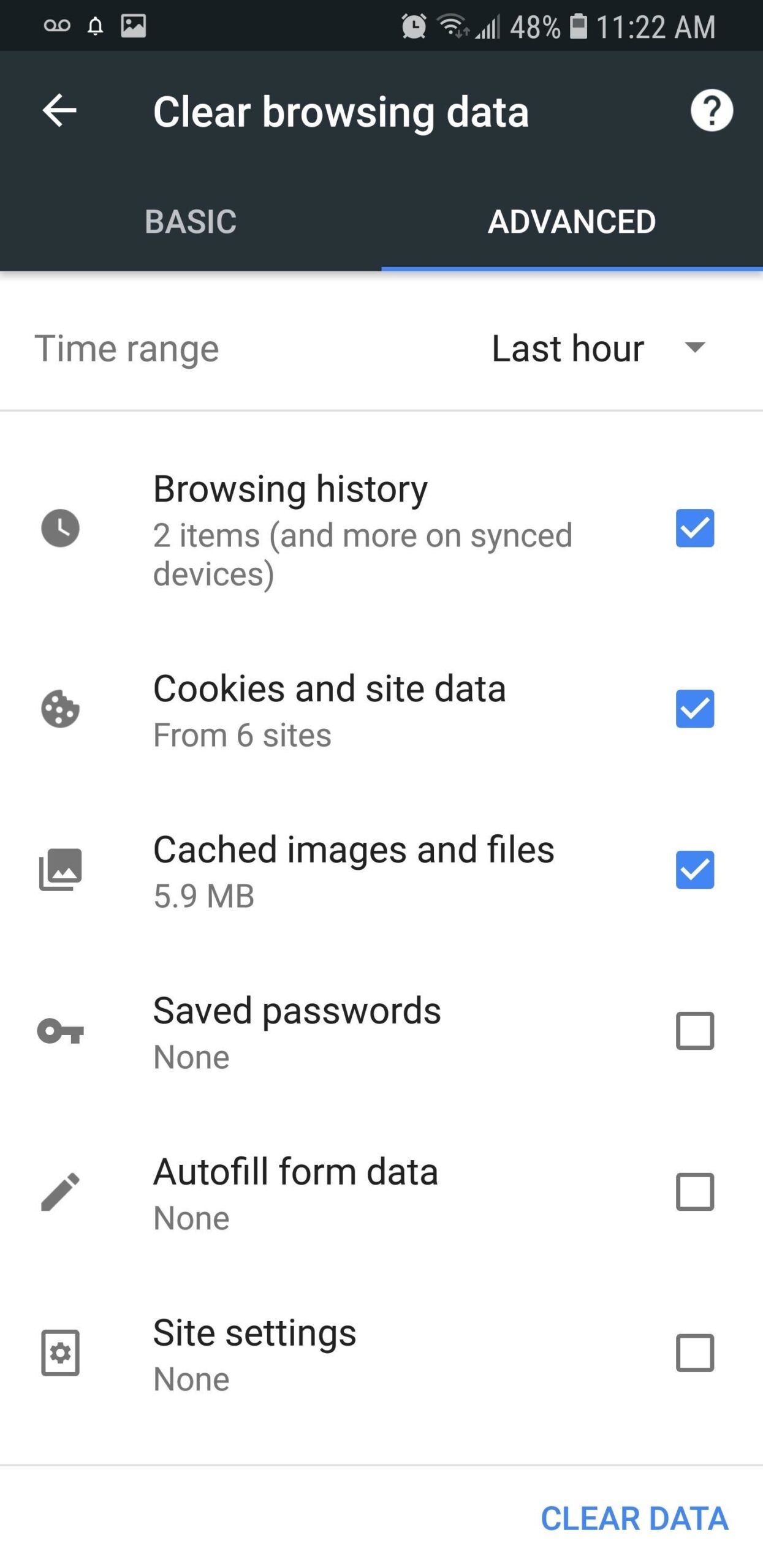
Ora, controlla se questa operazione risolve l’errore del certificato SSL sul tuo dispositivo Android.
Soluzione 5: visita il sito web in modalità di navigazione in incognito
Sebbene questa sia una soluzione temporanea, puoi provare ad aprire il sito Web in modalità di navigazione in incognito sul browser. Ha aiutato alcuni utenti ad accedere al sito Web che generava l’errore di connessione nella modalità normale del browser.
Soluzione 6: disabilita l’app antivirus
Un’app antivirus è uno dei motivi più comuni alla base dell’errore SSL sul telefono Android. A volte, le app antivirus interferiscono con il browser e causano un problema del genere.
Quindi, se hai installato un’app antivirus sul tuo telefono, disabilitare temporaneamente l’antivirus potrebbe aiutarti ad accedere al sito web.
Soluzione 7: svuota la cache di Google Services Framework
Un altro modo per correggere l’errore del certificato SSL è cancellare la cache di Google Service Framework. Questo servizio salva tutti i thread di attività dei servizi correlati a Google, incluso Google Chrome. Quindi, svuotare la cache di questo servizio potrebbe aiutarti a correggere questo errore. Per fare ciò, devi fare quanto segue:
- Vai alle Impostazioni del telefono.
- Tocca le app.
- Fare clic su Google Play Services.

- Toccare l’opzione Forza chiusura, svuota cache e dati precisi.
Soluzione 8: aggiorna l’app del browser
L’app browser obsoleta può causare diversi problemi, inclusi gli errori SSL su Android, e può anche influire sulle prestazioni del browser. Quindi, l’aggiornamento del browser può aiutare immensamente il browser a superare tali errori e problemi di prestazioni.
- Apri Google Play sul telefono> tocca il menu.
- Fare clic su “Le mie app” e verificare se il browser dispone di nuovi aggiornamenti da installare.
- Se gli aggiornamenti sono disponibili per il browser, fare clic sul pulsante Aggiorna.
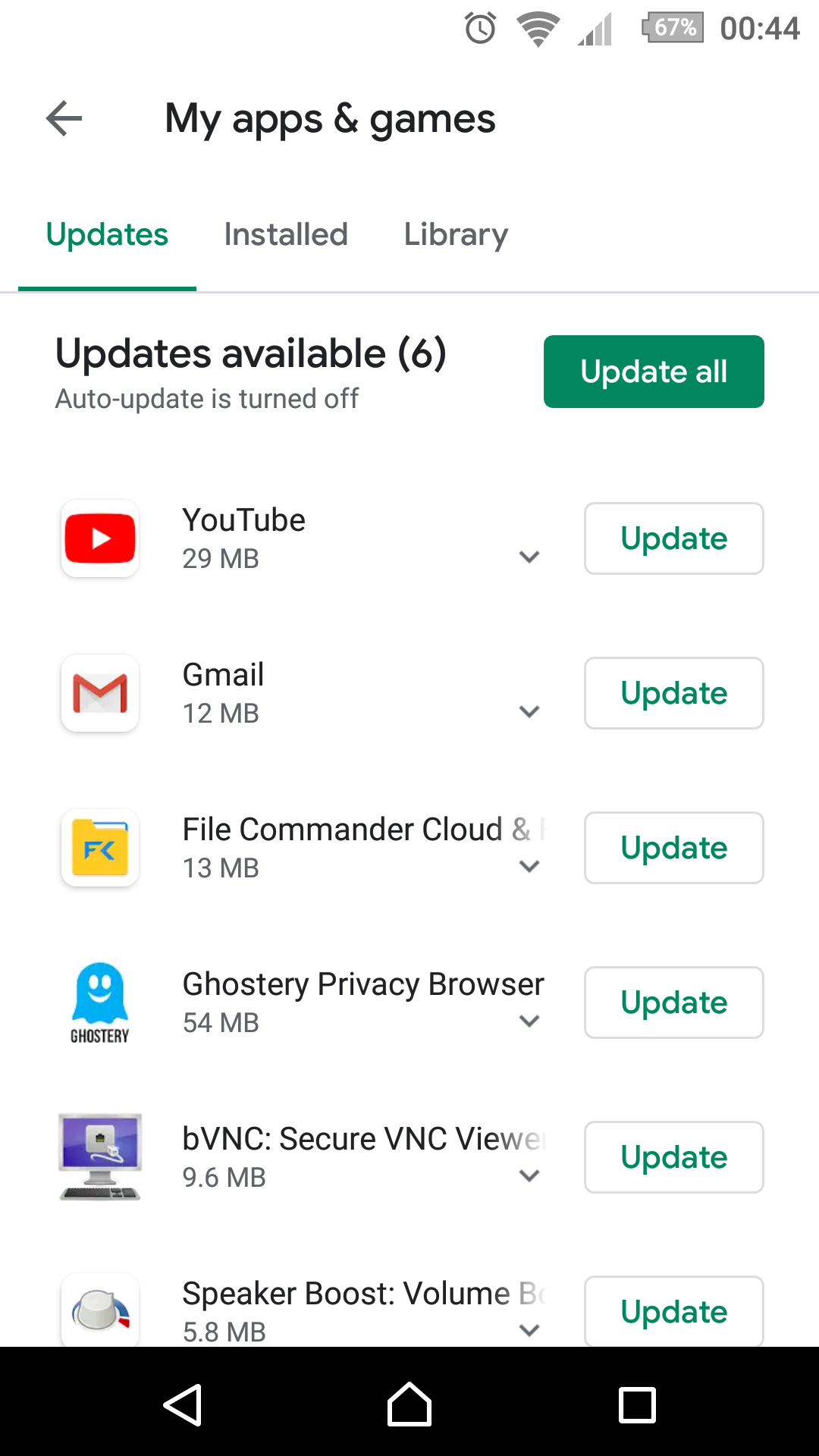
- Riconoscere il messaggio di autorizzazione per procedere e completare il processo di aggiornamento.
Soluzione 9: ripristino dei dati di fabbrica
Se nessuna delle soluzioni di cui sopra risolve l’errore del certificato SSL sui telefoni Android, l’ultima opzione rimasta per eliminare questo errore è ripristinare il dispositivo. Il ripristino dei dati di fabbrica cancellerà tutti i dati del tuo dispositivo, quindi assicurati di eseguire il backup di tutti i tuoi dati prima di farlo.
Segui i passaggi indicati per eseguire il ripristino dei dati di fabbrica sul dispositivo Android:
- Apri le Impostazioni del tuo dispositivo Android.
- Vai a di riserva e ripristino.
- Toccare il ripristino dei dati di fabbrica.

- Nella schermata successiva, fare clic sul pulsante Ripristina.
Soluzione migliore: utilizzare lo Android Riparazione Strumento per correggere errori e problemi di Android
Essendo un utente Android, devi aver riscontrato diversi errori / problemi sui tuoi telefoni Android. Alcuni di questi sono facili da affrontare, mentre alcuni dei problemi richiedono una soluzione professionale. Quindi, se hai anche riscontrato un errore Android e come risolverlo, ecco una soluzione one-stop per te. Prova lo strumento migliore per risolvere tutti i tipi di problemi di Android utilizzando lo Android Riparazione Strumento.
È uno strumento di riparazione altamente raccomandato che può facilmente affrontare tutti i tipi di errori di Android. Puoi utilizzare questo strumento di riparazione con un clic per risolvere vari problemi di Android, come Android bloccato in un ciclo di avvio, le impostazioni di Android si sono interrotte, la schermata nera della morte Samsung, ecc. Quindi scarica e installa questo potente strumento di riparazione e risolvi eventuali problemi sui telefoni Android.

Note: Si consiglia di scaricare e utilizzare il software solo sul desktop o laptop. Il software non funziona sui telefoni cellulari.
Conclusione
Gli errori SSL sui dispositivi Android non fanno eccezione. Gli utenti Android spesso affrontano questo problema mentre tentano di accedere ad alcuni siti Web specifici sul browser.
Inoltre, è possibile correggere facilmente l’errore del certificato SSL su Android utilizzando le soluzioni sopra elencate. Oltre a questo errore, se stai riscontrando qualsiasi altro errore o problema di Android, prova lo strumento di riparazione Android.
Spero che dopo aver seguito questa guida tu possa correggere questo errore sul tuo telefono / tablet Android. Ora è il tuo turno! Fateci sapere quale soluzione ha funzionato per voi. Puoi condividere il tuo feedback o le tue domande su Facebook o Twitter.
James Leak is a technology expert and lives in New York. Previously, he was working on Symbian OS and was trying to solve many issues related to it. From childhood, he was very much interested in technology field and loves to write blogs related to Android and other OS. So he maintained that and currently, James is working for it.androiddata-recovery.com where he contribute several articles about errors/issues or data loss situation related to Android. He keeps daily updates on news or rumors or what is happening in this new technology world. Apart from blogging, he loves to travel, play games and reading books.